■ 인터페이스 사용자 화
옵션 대화 상자에서 사용자화할 사용자 인터페이스를 클릭합니다. 현재 모드에서 모든 모드를 사용자 정의할 수 있습니다. 주요 목적은 모든 모드에서 모든 모드를 사용자 지정하는 것입니다. 옵션 대화 상자에서 목록 표시 를 클릭 하고 사용자 지정할 모드를 선택합니다.
- Ribbon
- Quick Access Toolbar
- Shortcut Menus
- Keyboard Shortcuts
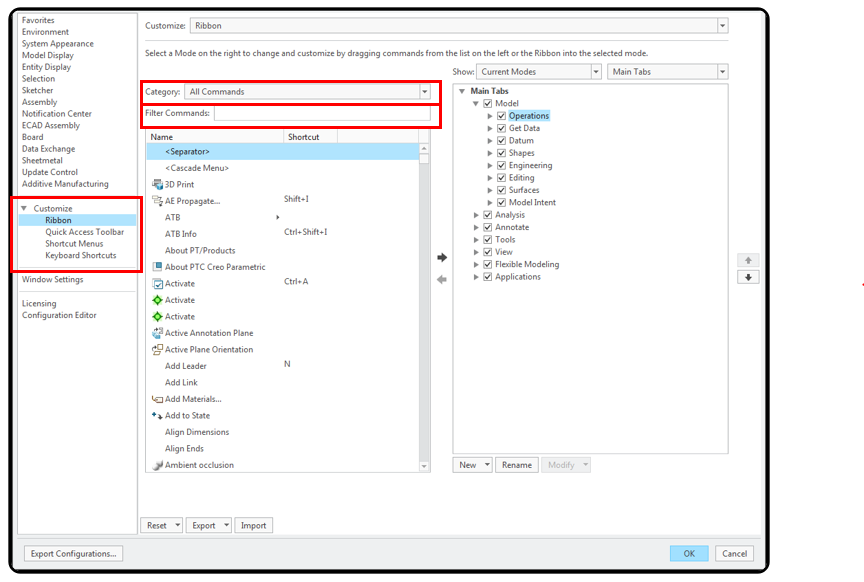
- Customize - 사용자 정의할 사용자 인터페이스를 선택합니다
- Category - 다양한 탭의 명령을 표시하려면 클릭합니다.
- Filter Commands - 필터링할 명령을 입력합니다.
■ Customizing the Ribbon
CREO 명령어 구성을 변경 할 수 있습니다. 아래 그림과 같이 마우스 오른쪽 명령을 사용하여 명령어 구성을 시작 할수 있습니다.
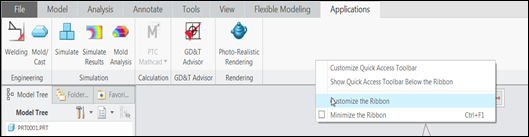
Creo 화면은 모델 Tree, Main Window등 다양한 메뉴로 구성 되어 있습니다. 사용자 들이 믾이 사용하는 아이콘들은
리본 메뉴로 구성 되어 있습니다. 리본메뉴는 "탭 세트"로 구성된 명령 단추가 있습니다. 각 탭에는 관련 메뉴 버튼
(아이콘) 이 그룹화되어 있고, 매뉴 버튼을 추가, 제거 또는 이동하여 리본을 사용자 지정 할수 있습니다.
특히 단축키 (Mapkey)를 리본 메뉴에 추가 할수 있습니다. 리본 메뉴 구성은 아래 그림을 참조 합니다

1. Tab
2. Button
3. Group
4. Group overflow button
▶ 단축 키 정의
Table 단축키를 추가 하는 아이콘을 배치 합니다. 아래 그림과 같이 단축키를 만듭니다. 단축 키 아이콘은 구글에서 검색하고, 삽입 하십시요. 삽입된 그림은 수정 가능 합니다.
| 단축기 이름 | 단축키 설명 | 이미지 |
| CTA3 | Customer Table A3 |  |
테이블 파일을 블러오는 단축키 입니다. Table 파일은 특정 폴더에 저장 합니다. 예) c:\creo_stds\table_dir
confog,pro 파일의 옵션 pro_table_dir c:\creo_stds\table_dir를 설정 합니다.
아래 붉은색 부분을 벼경하면, 다양한 단축키를 생성 할수 있습니다.
mapkey zt_a0_cus @MAPKEY_LABELa0_CUSTOMER DRAWING 자동배치;\
mapkey(continued) ~ Command `ProCmdDwgTblFromFile` ;\
mapkey(continued) ~ Trail `UI Desktop` `UI Desktop` `DLG_PREVIEW_POST` `file_open`;\
mapkey(continued) ~ Trail `UI Desktop` `UI Desktop` `PREVIEW_POPUP_TIMER` \
mapkey(continued) `file_open:Ph_list.Filelist:`;\
mapkey(continued) ~ Input `file_open` `Inputname` `customer_drawing.tbl`;\
mapkey(continued) ~ Command `ProFileSelPushOpen_Standard@context_dlg_open_cmd` ;\
mapkey(continued) ~ Select `dwg_selpnt_dlg` `rad_sel_method` 1 `abs_coord`;\
mapkey(continued) ~ Input `dwg_selpnt_dlg` `opt_abs_x` `10`;\
mapkey(continued) ~ FocusOut `dwg_selpnt_dlg` `opt_abs_x`;\
mapkey(continued) ~ Input `dwg_selpnt_dlg` `opt_abs_y` `831`;\
mapkey(continued) ~ FocusOut `dwg_selpnt_dlg` `opt_abs_y`;~ Activate `dwg_selpnt_dlg` `psh_ok`;
1) 단축키 이름
2) 단축기 설명
3) 테이블 파일 이름
4) 데이블 파일 X 방향 절대 값 위치
5) 데이블 파일 Y 방향 절대 값 위치
▶ Ribbon 메뉴 구성 예 (도면 모드에 사용자 정의 TAB 추가)

▶ Ribbon 메뉴 구성

▶ Ribbon 메뉴 동영상
Ribbon 메뉴는 계단식으로 메뉴를 구성 할수 있습니다. Ribbon 메뉴는 베포 하여 여러 사람이 사용 할수 있습니다.
■ 인터페이스 사용자화 Sample
'Creo Reference Room > Preferences' 카테고리의 다른 글
| TTF 윈도우 폰트 사용법 (0) | 2022.06.01 |
|---|---|
| Mapkey : 배경 화면 변경 하기 (0) | 2022.05.30 |
| Creo 프로그램 설치 구성 하기 (0) | 2022.05.17 |
| Parametric 이해 하기 (0) | 2022.05.15 |
| Feature-Based Concepts 이해하기 (0) | 2022.05.11 |



